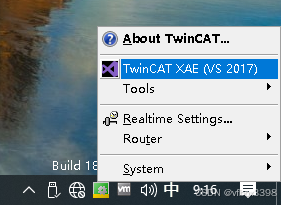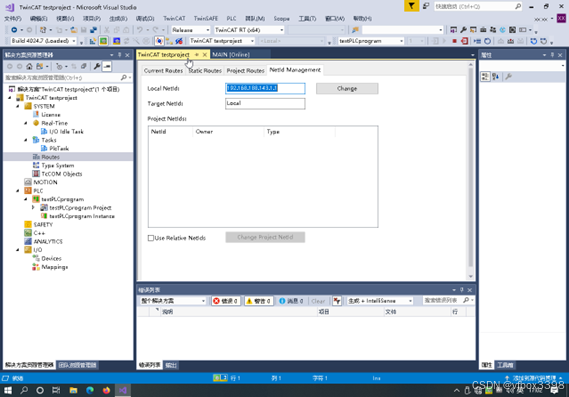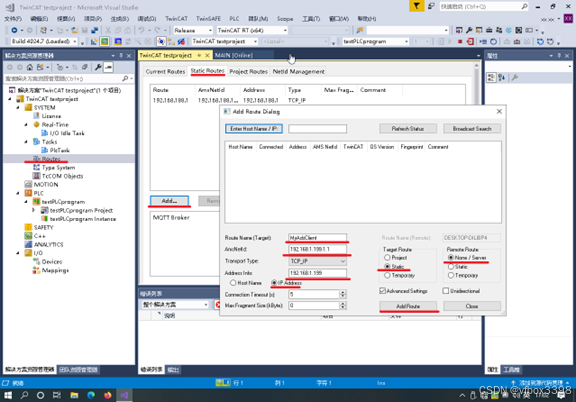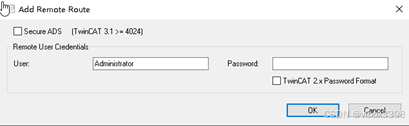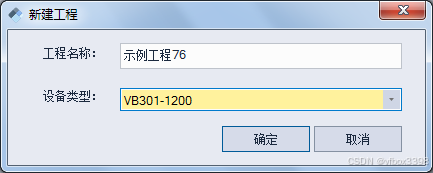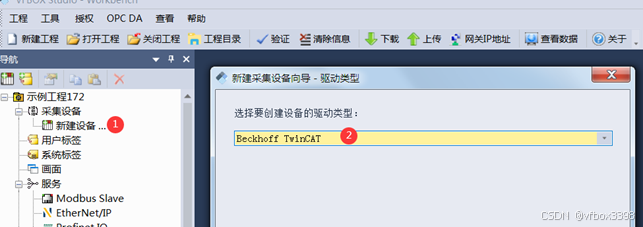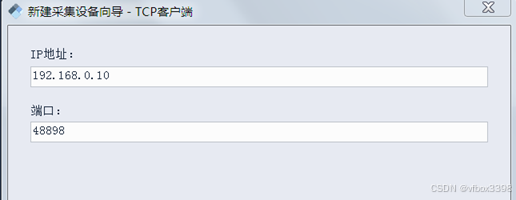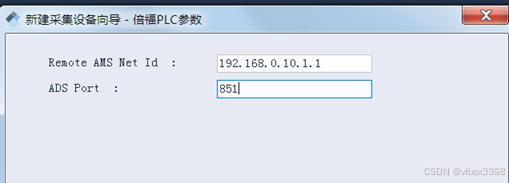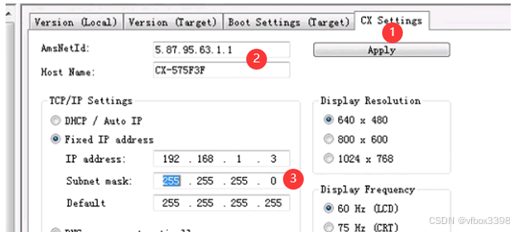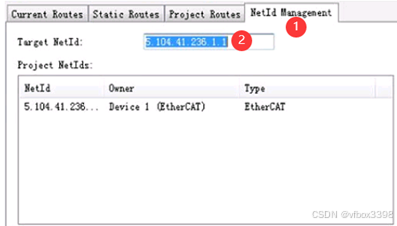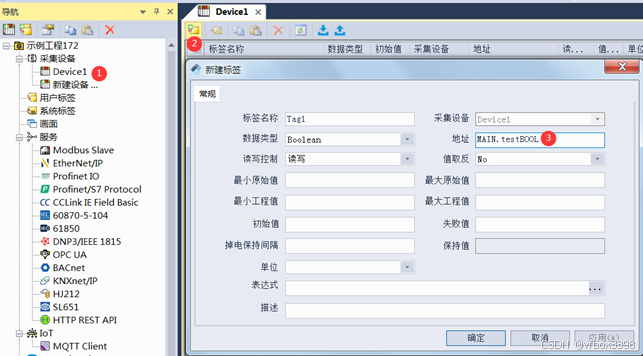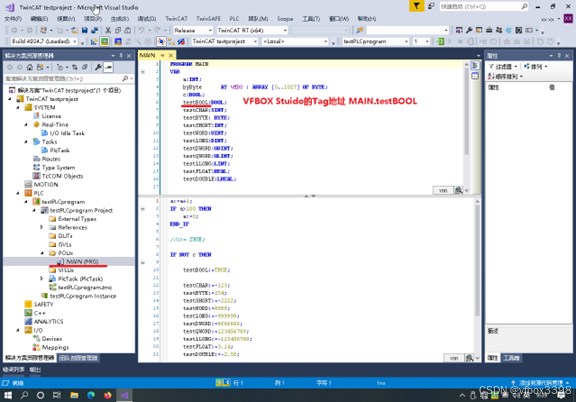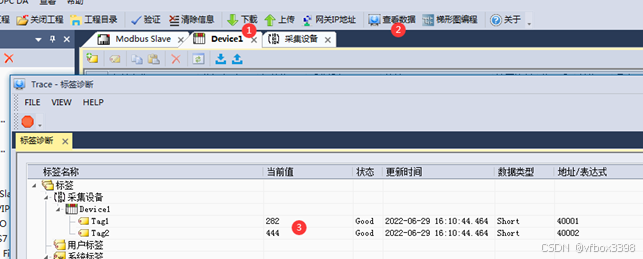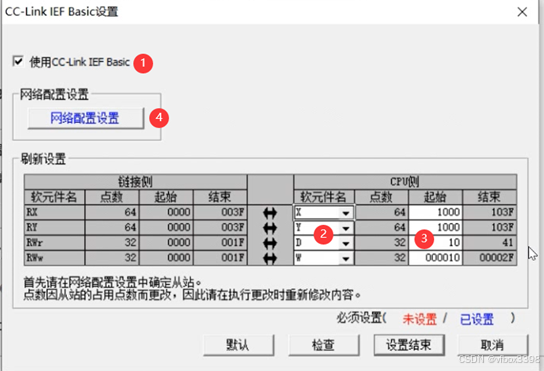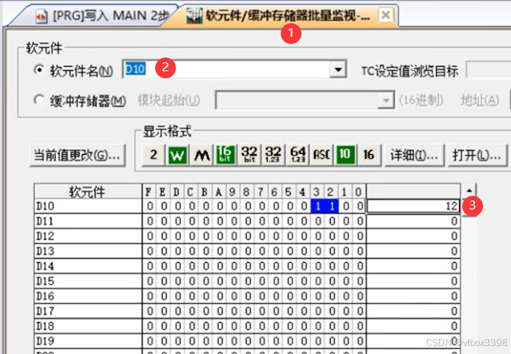倍福PLC数据 转 CCLink IE Field Basic项目案例
电子说
1.4w人已加入
描述
目录
1 案例说明
2 VFBOX网关工作原理
3 准备工作
4 设置倍福PLC
5 配置网关参数采集倍福PLC数据
6 使用CCLINK协议转发数据
7 三菱PLC连接网关的CCLINK的设置
8 案例总结
1 案例说明
- 设置倍福PLC,开通ADS通信
- 设置网关采集倍福PLC数据
- 把采集的数据转成CCLink IE Field Basic从站协议转发给其他系统。
2 VFBOX网关工作原理
VFBOX网关是协议转换网关,是把一种协议转换成另外一种协议。网关可以采集西门子,欧姆龙,三菱,AB PLC,DLT645,DLT698电表,modbus rtu tcp,环保的HJ212协议,opc ua和opc da,电力的IEC103 IEC104, IEC61850等,以及EthernetIP,Profinet IO,CCLink,EtherCAT现场总线协议,bacnet,MQTT,mysql,sqlserver数据库。不同型号的网关支持不同的协议,具体支持的协议参考网关侧面标签上的型号。依托500多种型号的网关产品,可以实现多种不同协议之间的互联互通。
网关连接在不同协议的设备之间,就像一个“翻译”,把一种设备支持的协议,转换成另一种设备支持的协议,从而实现两个不同协议的设备之间的数据交换。工作架构如下:
3 准备工作
- 仰科网关。支持采集倍福PLC数据,CCLink IE Field Basic从站协议转发。
- 电脑。IP设置成192.168.1.198,和网关在同一个网段。
- 网线、12V电源。
4 设置倍福PLC
- 状态栏,TwinCAT图标,右键,TwinCAT XAE(VS2017)
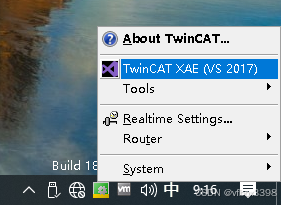
- Visual Studio打开TwinCAT工程文件
- 解决方案资源管理器,Routers,NetId Management,记录下Local NetId(VFBOX Studio中需要使用)
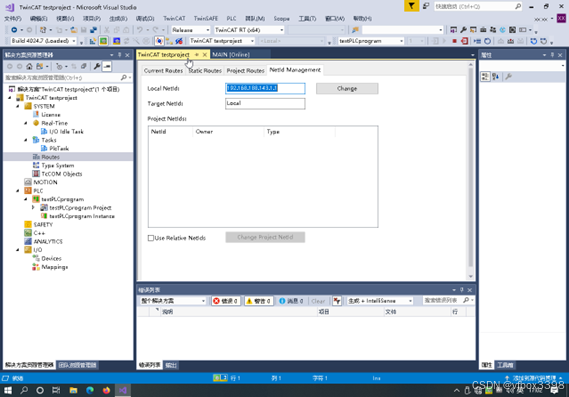
- 解决方案资源管理器,Routers,Static Routers,Add…,Add Route
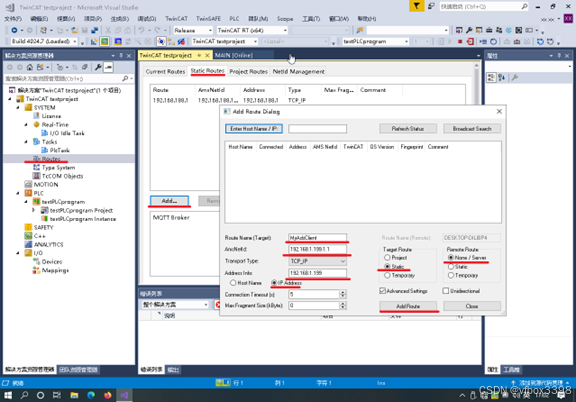
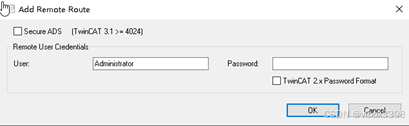
样例AMS route:
Route Name(Target): MyAdsClient
AMSNetId: 192.168.1.199.1.1 # 网关IP.1.1
Transport Type: TCP/IP
Address Info: 192.168.1.199 # 网关IP
Target Route: Static
Remote Route: None / Server
Unidirectional: false
Secure ADS: false
Password: 留空 - Visual Studio保存工程,菜单TwinCAT, Activate Configuration
5 配置网关参数采集倍福plc数据
- 安装VFBOX Studio软件。打开软件后,点击“新建工程”,设备类型选择实际网关的型号。可查看网关背面标签。可选的型号有:VB301-1100,VB301-1200,VB301-1400,VB302-2400,VB303-2400.
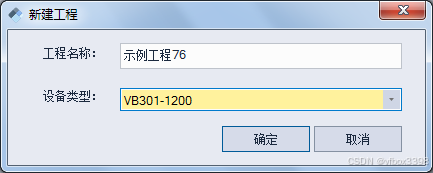
- 点击“新建设备”,驱动类型选择如下:
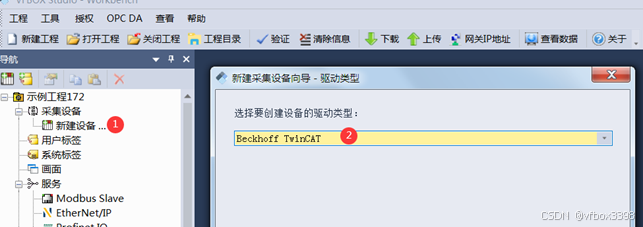
- 输入PLC的IP地址和端口。默认端口是48898.
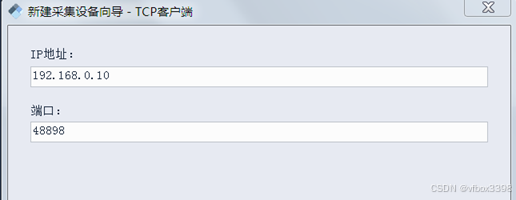
- 输入ADS的参数,从来PLC上获取。Remote AMS Net Id 填入PLC的AMS Net Id(来自TwinCAT设置,步骤3中Local NetId,AMS Net Id一般为PLC的IP.1.1)。ADS Port(TwinCAT2)默认为801,ADS Port(TwinCAT3)默认为851。
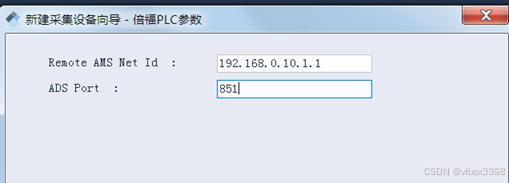
- AMS Net Id可以PLC的配置软件的一下两个地方获取。下图中的4,subnet mask必须是255.255.255.0.
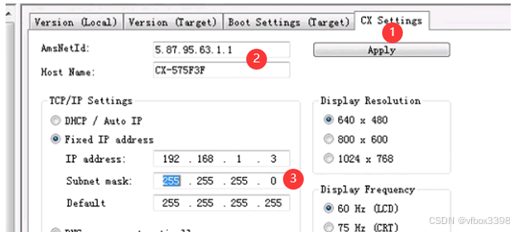
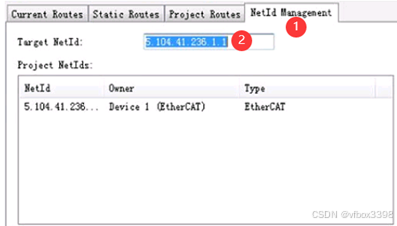
- 新建一个采集标签。“地址”框输入倍福PLC中标签名。如果是全局变量,地址格式是“.变量名”。如.Enable。如果是某个程序段里的变量,格式是“程序段名称.变量名”,如MAIN.Enable。数据类型和PLC里变量的类型保持一致。
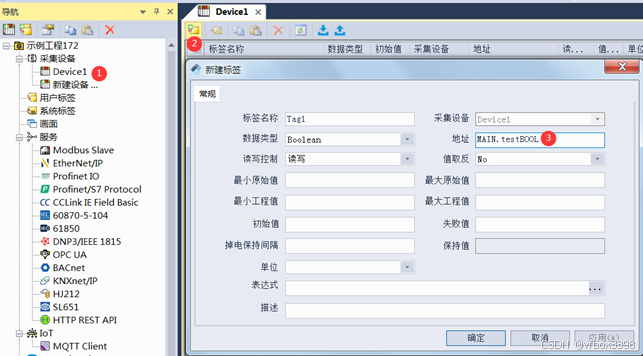
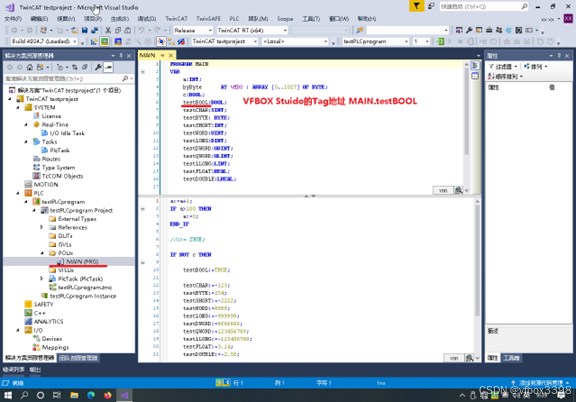
- 配置完成后点击菜单“下载”,把工程下载到网关里。
- 点击菜单“查看数据”,查看网关采集到的数据。对比一下当前值,“状态”显示Good。更新时间为当前时间就代表采集到了数据,否则在检查配置的参数。
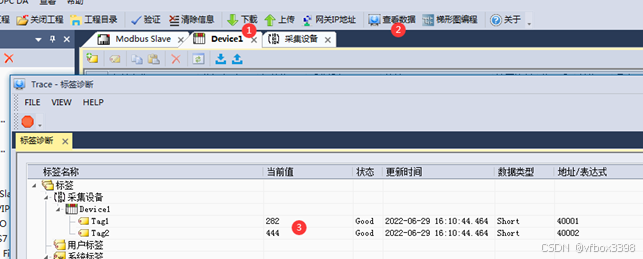
6 使用CCLINK协议转发数据
- 点击菜单,服务-CCLink IE Field Basic。启用设置成Yes。

- 把要转换的变量添加到对应的分类中。

- 设置完成后,点击“下载”,把工程下载到网关中。
- 其他设备就可以通过CCLink协议读取网关的数据。
7 三菱PLC连接网关的CClink的设置
- 网关的网口接到PLC的CCLinke IEF Basic接口,不能接其他接口。
- 电脑上打开 “GX Works2”软件。
- 新建PLC的工程,或者打开已有工程。点击plc参数。

- 依次点击“内置以太网端口设置”-“CC-Link IEF Basic设置”

- 依次操作如下1,2,3处的设置,然后点击“网络配置设置”
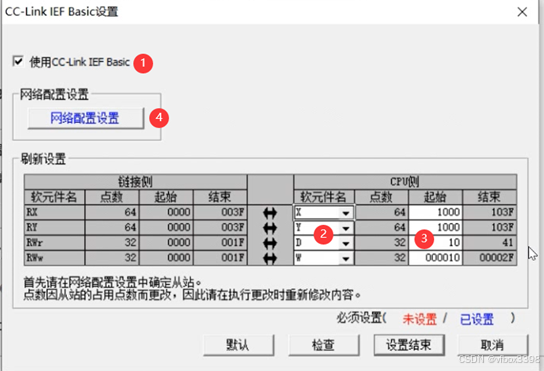
- 点击“连接设备自动检测”就可以获取到网关的信息,如网关的IP地址,起始点的设置。如果没有搜索到网关信息,先检查一下网关和PLC是否已经连接。也可以点击4处,手动添加。

- 在上图的模块上点击右键,选择“在线”- “反映从站的通信设置”。在弹出的对换框中选择“是”。
- 关闭以上窗口。点击“设置结束”,不能点“取消”,否则设置不生效。
- 完成以上设置后,点击菜单“在线”-“PLC写入”,将组态下载到PLC中。
- 下载完成后,PLC断电重启,才能生效。
- 点击以下菜单。

- 输入此前设置的软元件名,查看网关里的数据。
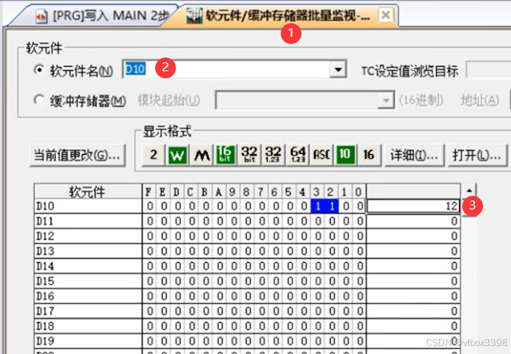
8 案例总结
使用协议转换网关可以很方便的实现不同协议的设备之间的数据转换。大量节省了项目实施过程的时间成本,人力成本。VFBOX网关产品都是工业级品质,符合工业应用的场景。只需要简单的参数配置,可以很快完成设备和系统之间的连接。方案优点:
- 不需要修改设备里的程序。
- 不影响设备原有的工作方式和功能。
- 只需要简单的配置就可以实现功能需求。
- 设备长期稳定工作。
- 网关运行架构如下

审核编辑 黄宇
声明:本文内容及配图由入驻作者撰写或者入驻合作网站授权转载。文章观点仅代表作者本人,不代表电子发烧友网立场。文章及其配图仅供工程师学习之用,如有内容侵权或者其他违规问题,请联系本站处理。
举报投诉
-
modbus设备数据 转 CCLink IE Field Basic项目案例2024-11-27 1275
-
SNMP设备数据 转 CCLink IE Field Basic项目案例2024-08-16 880
-
opc ua设备数据 转 CCLink IE Field Basic项目案例2024-08-14 705
-
基恩士PLC数据转CCLink IE Field Basic项目案例2024-07-31 1097
-
Devicenet从站数据 转 CCLink IE Field Basic项目案例2024-07-29 788
-
西门子PLC数据 转 CCLink IE Field Basic项目案例2024-06-26 906
-
CClink IEF Basic转EtherCAT协议网关连接到倍福的方法2023-10-31 1336
-
CCLINK IE FIELD BASIC转MODBUS-TCP网关modbustcp报文头含义2023-08-10 1275
-
MODBUS RTU转CCLINK IE网桥cclink接线方式rdb2023-08-02 2322
-
profinet转CCLINK IE FIELD BASIC 总线网关cclink和cclink ie区别2023-08-01 2719
-
CCLINK IE转MODBUS-RTU网关Cclink ie转TSN2023-07-15 1215
-
MODBUS-RTU转CCLINK IE FIELD BASIC网关MODBUS RTU地址对照表2023-07-12 1727
-
CCLINK IE FIELD BASIC转MODBUS-TCP网关MODBUS TCP协议详解2023-07-11 2181
-
CClink IE转Modbus TCP网关连接三菱FX5U PLC2023-07-04 1224
全部0条评论

快来发表一下你的评论吧 !